ARCGIS符号化操作步骤
- 格式:docx
- 大小:7.89 MB
- 文档页数:14
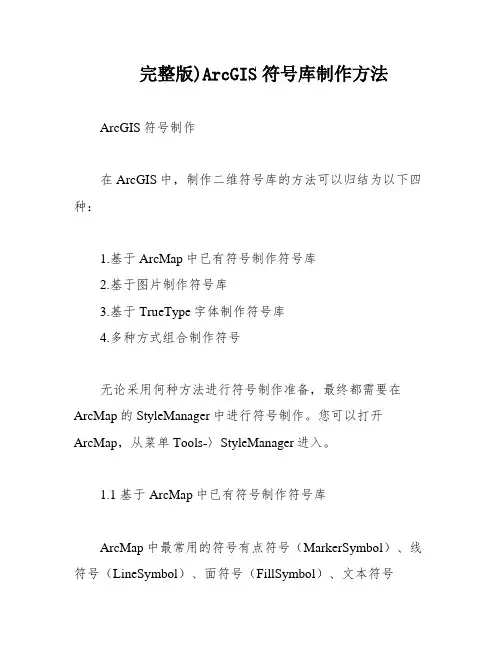
完整版)ArcGIS符号库制作方法ArcGIS符号制作在ArcGIS中,制作二维符号库的方法可以归结为以下四种:1.基于ArcMap中已有符号制作符号库2.基于图片制作符号库3.基于TrueType字体制作符号库4.多种方式组合制作符号无论采用何种方法进行符号制作准备,最终都需要在ArcMap的StyleManager中进行符号制作。
您可以打开ArcMap,从菜单Tools-〉StyleManager进入。
1.1 基于ArcMap中已有符号制作符号库ArcMap中最常用的符号有点符号(MarkerSymbol)、线符号(LineSymbol)、面符号(FillSymbol)、文本符号(TextSymbol)。
在Stylemanager中创建新的符号库文件,或打开已经存在的符号库,然后分别选择点、线、面的Simple 等如下符号类型进行符号制作和组合,即可完成基于ArcMap 中已有符号库的制作。
1.1.1 点符号点符号主要分为四种:1.简单标记符号:由一组具有可选轮廓的快速绘制基本字形模式组成的标记符号。
2.字符符号:通过任何文本中的字形或系统字体文件夹中的显示字体创建而成的标记符号。
此种标记符号最为常用,也最为有效,字体标记符号可以制作出比较符合真实情况的点符号,常用于POI(兴趣点)符号的制作。
它是基于字体库文件(.ttf)的基础进行制作、编辑。
后面将讲到字体库文件的制作。
3.箭头:具有可调尺寸和图形属性的简单三角形符号。
若要获得较复杂的箭头标记,可使用ESRI箭头字体中的任一字形创建字符标记符号。
4.图片:由单个Windows位图(.bmp)或Windows增强型图元文件(.emf)图形组成的标记符号。
Windows增强型图元文件与栅格格式的Windows位图不同,属于矢量格式,因此,其清晰度更高且缩放功能更强。
1.1.2 线符号线状符号是表示呈线状或带状分布的物体。
对于长度依比例线状符号,符号沿着某个方向延伸且长度与地图比例尺发生关系。

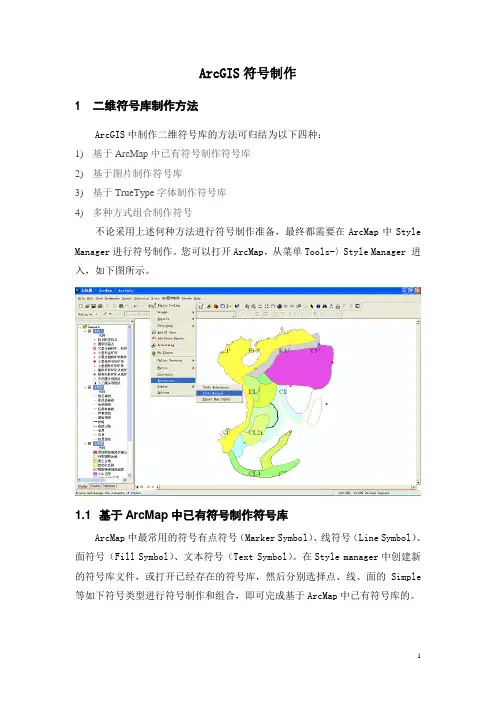
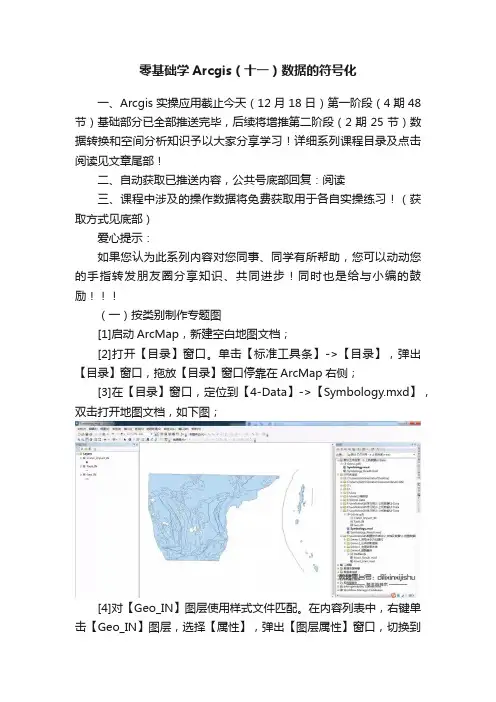
零基础学Arcgis(十一)数据的符号化一、Arcgis实操应用截止今天(12月18日)第一阶段(4期48节)基础部分已全部推送完毕,后续将增推第二阶段(2期25节)数据转换和空间分析知识予以大家分享学习!详细系列课程目录及点击阅读见文章尾部!二、自动获取已推送内容,公共号底部回复:阅读三、课程中涉及的操作数据将免费获取用于各自实操练习!(获取方式见底部)爱心提示:如果您认为此系列内容对您同事、同学有所帮助,您可以动动您的手指转发朋友圈分享知识、共同进步!同时也是给与小编的鼓励(一)按类别制作专题图[1]启动ArcMap,新建空白地图文档;[2]打开【目录】窗口。
单击【标准工具条】->【目录】,弹出【目录】窗口,拖放【目录】窗口停靠在ArcMap右侧;[3]在【目录】窗口,定位到【4-Data】->【Symbology.mxd】,双击打开地图文档,如下图;[4]对【Geo_IN】图层使用样式文件匹配。
在内容列表中,右键单击【Geo_IN】图层,选择【属性】,弹出【图层属性】窗口,切换到【符号系统】页,选择【类别】->【与样式中的符号匹配】,值字段选择【Symbol】字段,匹配样式文件选择【4-Data】->【Mystyle.style】,单击【匹配符号】按钮,完成符号匹配,单击【确定】,关闭【图层属性】窗口;[5]对【Fault_IN】图层使用样式文件匹配。
在内容列表中,右键单击【Fault_IN】图层,选择【属】性,弹出【图层属性】窗口,切换到【符号系统】页,选择【类别】->【与样式中的符号匹配】,值字段选择【Type】字段,匹配样式文件选择【4-Data】->【Mystyle.style】,单击【匹配符号】,完成符号匹配,单击【确定】,关闭【图层属性】窗口;[6]对【Crater_Impact_IN】图层使用样式文件匹配。
在内容列表中,右键单击【Crater_Impact_IN】图层,选择【属】性,弹出【图层属性】窗口,切换到【符号系统】页,选择【类别】->【与样式中的符号匹配】,值字段选择【Str_type】字段,匹配样式文件选择【4-Data】->【Mystyle.style】,单击【匹配符号】,完成符号匹配,单击【确定】,关闭【图层属性】窗口;[7]保存地图文档。
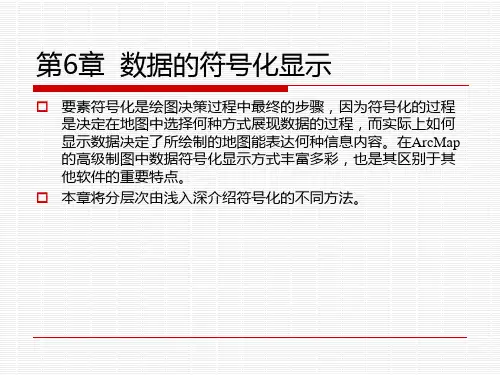
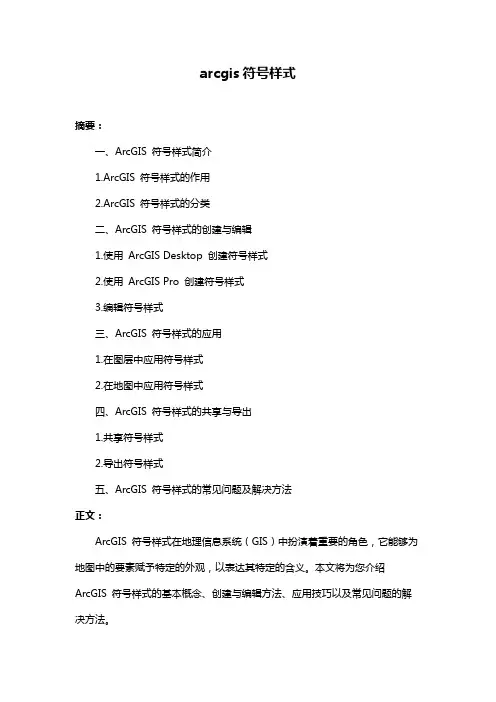
arcgis符号样式摘要:一、ArcGIS 符号样式简介1.ArcGIS 符号样式的作用2.ArcGIS 符号样式的分类二、ArcGIS 符号样式的创建与编辑1.使用ArcGIS Desktop 创建符号样式2.使用ArcGIS Pro 创建符号样式3.编辑符号样式三、ArcGIS 符号样式的应用1.在图层中应用符号样式2.在地图中应用符号样式四、ArcGIS 符号样式的共享与导出1.共享符号样式2.导出符号样式五、ArcGIS 符号样式的常见问题及解决方法正文:ArcGIS 符号样式在地理信息系统(GIS)中扮演着重要的角色,它能够为地图中的要素赋予特定的外观,以表达其特定的含义。
本文将为您介绍ArcGIS 符号样式的基本概念、创建与编辑方法、应用技巧以及常见问题的解决方法。
一、ArcGIS 符号样式简介ArcGIS 符号样式主要用于对地图中的要素进行可视化表示。
通过符号样式,我们可以为地图中的点、线和面等要素设置不同的颜色、形状、大小等属性,从而使地图更加直观、易于理解。
ArcGIS 符号样式可以根据不同的分类方式进行划分,如分类、标签、图标等。
二、ArcGIS 符号样式的创建与编辑1.使用ArcGIS Desktop 创建符号样式在ArcGIS Desktop 中,我们可以通过“符号库”工具来创建符号样式。
具体操作步骤如下:(1)打开ArcGIS Desktop,创建一个新的地图文档;(2)在“图层”窗口中,右键单击需要设置符号样式的图层,选择“属性”;(3)在“属性”窗口中,切换到“符号”选项卡,点击“新建”按钮,创建一个新的符号样式;(4)根据需要,对符号样式进行编辑,如调整颜色、大小等。
2.使用ArcGIS Pro 创建符号样式在ArcGIS Pro 中,我们可以通过“符号”工具来创建符号样式。
具体操作步骤如下:(1)打开ArcGIS Pro,创建一个新的地图文档;(2)在“内容”窗口中,选择需要设置符号样式的图层,点击“符号”按钮;(3)在“符号”窗口中,点击“新建”按钮,创建一个新的符号样式;(4)根据需要,对符号样式进行编辑,如调整颜色、大小等。
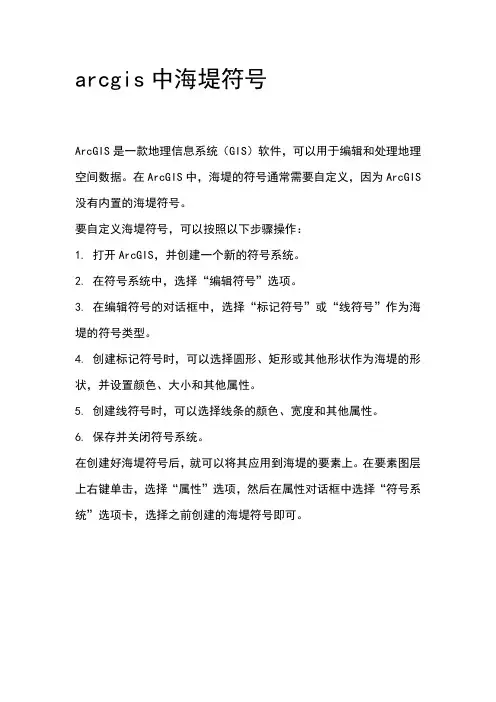
arcgis中海堤符号
ArcGIS是一款地理信息系统(GIS)软件,可以用于编辑和处理地理空间数据。
在ArcGIS中,海堤的符号通常需要自定义,因为ArcGIS 没有内置的海堤符号。
要自定义海堤符号,可以按照以下步骤操作:
1. 打开ArcGIS,并创建一个新的符号系统。
2. 在符号系统中,选择“编辑符号”选项。
3. 在编辑符号的对话框中,选择“标记符号”或“线符号”作为海堤的符号类型。
4. 创建标记符号时,可以选择圆形、矩形或其他形状作为海堤的形状,并设置颜色、大小和其他属性。
5. 创建线符号时,可以选择线条的颜色、宽度和其他属性。
6. 保存并关闭符号系统。
在创建好海堤符号后,就可以将其应用到海堤的要素上。
在要素图层上右键单击,选择“属性”选项,然后在属性对话框中选择“符号系统”选项卡,选择之前创建的海堤符号即可。
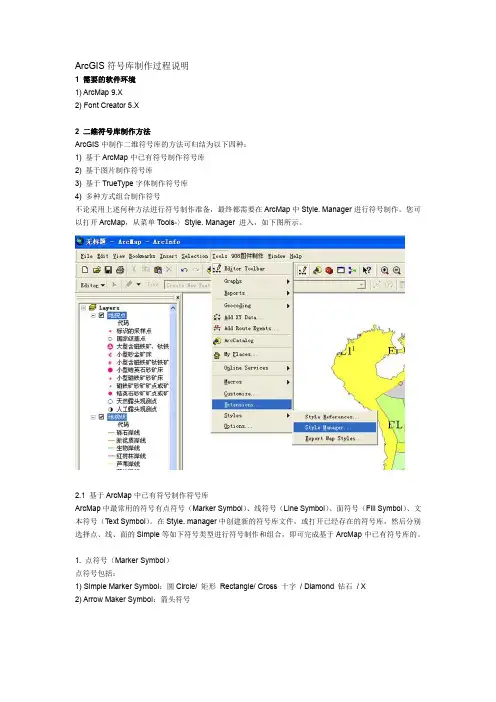
ArcGIS符号库制作过程说明1 需要的软件环境1) ArcMap 9.X2) Font Creator 5.X2 二维符号库制作方法ArcGIS中制作二维符号库的方法可归结为以下四种:1) 基于ArcMap中已有符号制作符号库2) 基于图片制作符号库3) 基于TrueType字体制作符号库4) 多种方式组合制作符号不论采用上述何种方法进行符号制作准备,最终都需要在ArcMap中Style. Manager进行符号制作。
您可以打开ArcMap,从菜单Tools-〉Style. Manager 进入,如下图所示。
2.1 基于ArcMap中已有符号制作符号库ArcMap中最常用的符号有点符号(Marker Symbol)、线符号(Line Symbol)、面符号(Fill Symbol)、文本符号(Text Symbol)。
在Style. manager中创建新的符号库文件,或打开已经存在的符号库,然后分别选择点、线、面的Simple等如下符号类型进行符号制作和组合,即可完成基于ArcMap中已有符号库的。
1. 点符号(Marker Symbol)点符号包括:1) Simple Marker Symbol:圆Circle/ 矩形Rectangle/ Cross 十字/ Diamond 钻石/ X2) Arrow Maker Symbol:箭头符号2. 线符号(Line Symbol)线符号包括:1) Simple Line Symbol:实线Solid/虚线(短划线)dash /点线Dotted / Dash-Dot 短划-点线/ Dash-Dot-Dot 短划-点-点线2) Hash Line Symbol:散线符号3) Cartographic Line Symbol:制图线符号3. 面状符号(Fill Symbol)面符号包括:1) Simple Fill Symbol:基本符号2) Line Fill Symbol:线填充符号3) Gradient Fill Symbol:渐变色填充符号2.2 基于图片制作符号库基于图片的符号制作支持Bmp和Emf两种格式的图片文件。
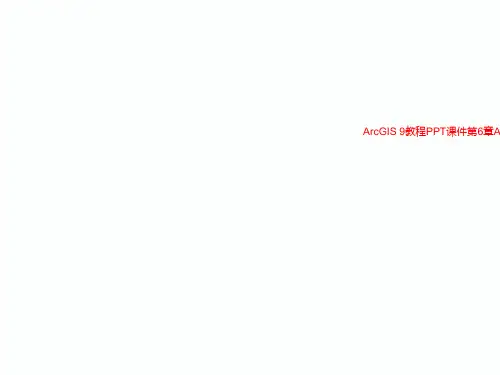
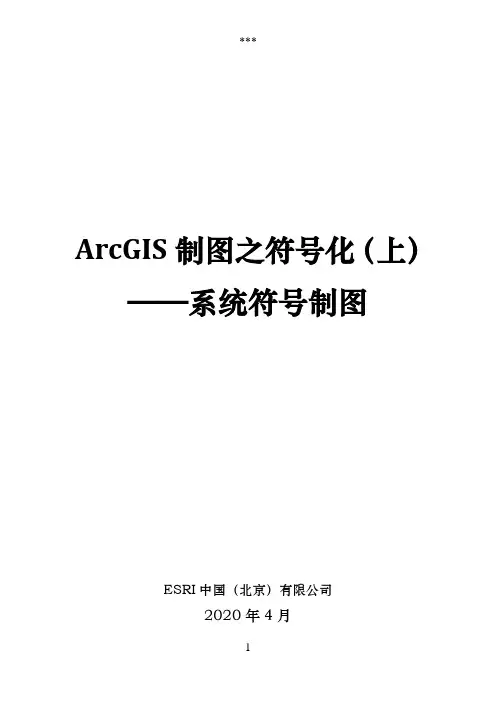
***ArcGIS制图之符号化(上)——系统符号制图ESRI中国(北京)有限公司2020年4月版权声明本文档版权为ESRI中国(北京)有限公司所有。
未经本公司书面许可,任何单位和个人不得以任何形式摘抄、复制本文档的部分或全部,并以任何形式传播。
制定及修订记录目录地图生产流程中,要素符号化是至关重要的一环,直接决定了地图产品的美观及其整体风格等。
图1 地图生产流程什么叫符号化呢?可以理解为对我们所获取的点、线、面及栅格数据,在制图工具中以不同的符号样式进行表达,包括要素的颜色、大小、形状等属性的设置。
下面,我们就介绍一下应用ESRI提供符号库制图的方法。
1.系统符号管理器ArcGIS提供的符号库文件以Style Manager符号管理器进行管理。
可以在ArcMap菜单栏的Customize下找到它。
红框中就是ESRI自带的大量符号库文件,右边框列出了选中的库里存储的符号样式文件。
图2 符号管理器2.系统符号使用方法在符号管理器右框空白处点右键,新建符号,或者在ArcMap中加载数据层,然后打开其properties属性项下的symbol选项卡,又或者直接双击数据的符号,都将进入Symbol Selector编辑器。
图3 Symbol Selector符号选择器根据要素的点、线、面类型不同,进入的Symbol Selector编辑界面也会不同。
图4 Symbol Selector不同类型的符号界面以点符号为例,让我们了解一下系统自带的点符号的使用方法:图5 符号选择器各重要点上图中,①为可供选取的符号文件列表。
面板右边的“Current Symbol”②显示了当前选中的点符号的信息,包括形状、颜色(Color)、大小(Size)、角度(Angle),允许您对其进行修改。
点击③的“Style References…”项,勾选对应的符号库,就可使其进入①的列表中,供用户选择使用。
图6 Style Reference符号样式库选择点选面板中⑤所标示的Edit Symbol按钮,将进入符号属性编辑面板(Symbol Property Editor),提供了更多的属性设置功能,如下图:图7 点状符号编辑器界面根据Properties栏的Type项不同,我们所见到的符号编辑面板也有所不同,默认进入当前符号所属type类型的编辑面板。
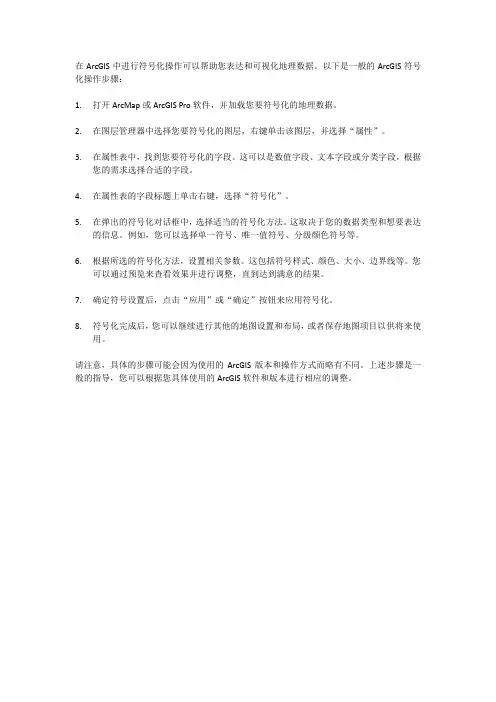
在ArcGIS中进行符号化操作可以帮助您表达和可视化地理数据。
以下是一般的ArcGIS符号化操作步骤:
1.打开ArcMap或ArcGIS Pro软件,并加载您要符号化的地理数据。
2.在图层管理器中选择您要符号化的图层,右键单击该图层,并选择“属性”。
3.在属性表中,找到您要符号化的字段。
这可以是数值字段、文本字段或分类字段,根据
您的需求选择合适的字段。
4.在属性表的字段标题上单击右键,选择“符号化”。
5.在弹出的符号化对话框中,选择适当的符号化方法。
这取决于您的数据类型和想要表达
的信息。
例如,您可以选择单一符号、唯一值符号、分级颜色符号等。
6.根据所选的符号化方法,设置相关参数。
这包括符号样式、颜色、大小、边界线等。
您
可以通过预览来查看效果并进行调整,直到达到满意的结果。
7.确定符号设置后,点击“应用”或“确定”按钮来应用符号化。
8.符号化完成后,您可以继续进行其他的地图设置和布局,或者保存地图项目以供将来使
用。
请注意,具体的步骤可能会因为使用的ArcGIS版本和操作方式而略有不同。
上述步骤是一般的指导,您可以根据您具体使用的ArcGIS软件和版本进行相应的调整。
练习: ArcGIS符号化设置设置地图符号-各种渲染方式的使用1.渲染图层要素-唯一值符号 (1)2.标注图层要素 (6)3.渲染图层要素—分类渲染 (8)4.渲染图层要素—点密度渲染 (12)5.渲染图层要素—图表渲染 (14)提示:在以下练习过程中,请时常注意保存地图文档1.渲染图层要素-唯一值符号在ArcMap中新建地图文档,加载[空间分析] 扩展模块及[空间分析工具栏]加载图层:[省会城市、地级市驻地、主要公路、国界线、省级行政区、Hillshade_10k],将地图文档保存到Ex下,名称为:ChinaMap在[图层列表面板](TOC)中右键点击图层:[省级行政区],执行[属性]命令,在出现的[图层属性]对话框中,点击[符号-Symbology]选项页,如下图所示,渲染参数设置为:[类别->唯一值,字段值设置为:DZM ] 。
点击[添加全部值]按钮,将<所有其它值>前检查框的勾去掉。
点击[符号]列,然后选择[全部符号属性]命令。
在[符号选择器]中,将[轮廓线颜色] 设置为[无颜色]:点击[显示-Display]选项页,将图层透明度设置为:[50%]:现在图层:省级行政区根据字段[DZM]进行唯一值渲染,且有伪三维效果(关闭[省级行政区]和[Hillshade_10k]之外的其它所有图层)关闭并移除图层:[Hillshade_10k]显示图层:[国界线],在[TOC]中右键点击图层:[国界线],执行[属性]命令,在出现的[图层属性]对话框中将渲染方式设置为[单一符号],点击[符号设置]按钮(如下图1)在[ 符号选择器]对话框中选择一种线状符号(如下图所示)显示图层:[地级城市驻地],并参考以上操作及下图所示,设置图层渲染方式::2.标注图层要素在TOC中,右键点击图层:[省级行政区],执行[属性]命令,在出现的[图层属性]对话框中,点击[标注]选项页,确认标注字段为:[Name],点击[符号]按钮在[符号选择器]对话框中,将标注字体大小设置为: [12], 点击[属性]按钮(如下图所示):在[编辑器]对话框中, 点击[掩模]选项页, 并将大小设置为: [2]:连续三次[确定]后退出以上对话框,返回ArcMap 视图界面.显示图层: [地级城市驻地],并参考以上方法及下图效果进行标注:3.渲染图层要素—分类渲染在TOC中,右键点击图层[省级行政区], 执行[属性]命令,然后在[图层属性]对话框中点击[符号]选项页,将渲染方式设置为: [渐变颜色渲染, 字段: Area,分类:5, 自然间隔分类法]在上图中,点击[分类]按钮可选择不同的分类方法:参照以上操作过程,对图层[省级行政区]基于字段[Area]运用不同的分类方法(等间隔、分位数、自然间隔、标准差),比较不同的分类法进行分类的意义。
arcgis符号库制作流程
ArcGIS符号库制作流程如下:
1. 打开ArcGIS,选择要制作的符号库。
2. 在符号库中选择一个空白的符号位置,鼠标双击,添加新的符号。
3. 倒入图片或直接绘制符号(推荐倒入图片)。
选择“导入图片”菜单,倒入绘制好的图片。
4. 对倒入的图片进行调整。
5. 调整好符号后,保存文件,符号库制作完毕。
6. 安装做好的符号库(.ttf文件)。
7. 打开ArcGIS,选择“工具”/“样式管理器”菜单,打开样式库管理窗体。
8. 单击“样式”按钮,创建新的样式库文件,或打开已经存在的样式库。
9. 将编辑好的符号添加到样式库中。
10. 编译修改后的.style文件。
以上步骤仅供参考,建议咨询专业人士获取更准确的信息。
arcgis矢量文字符号
ArcGIS中制作矢量文字符号的步骤如下:
1. 打开ArcGIS,创建一个新的地图。
2. 在新的地图中,点击“添加数据”按钮,添加需要标注的数据。
3. 点击“工具箱”按钮,打开“ArcToolbox”。
4. 在“ArcToolbox”中,选择“转换工具”下的“转为地理数据库要
素类”,将数据转换为矢量格式。
5. 点击“编辑器”按钮,打开“高级编辑器”。
6. 在“高级编辑器”中,选择“符号系统”选项卡。
7. 在“符号系统”选项卡中,选择“文本符号”类别。
8. 在“文本符号”类别中,选择需要使用的字体、字号、颜色等参数。
9. 点击“应用”按钮,将符号应用到地图中。
10. 在地图中,使用“绘制工具”绘制需要标注的文字符号。
11. 调整文字符号的位置、大小、旋转等参数,使其符合要求。
12. 如果需要,可以使用“编辑器”工具中的“捕捉”功能,将文字
符号捕捉到需要标注的地点。
13. 完成标注后,点击“保存”按钮保存地图。
ARCGIS软件地图符号化步骤
1.首先,创建一个空白地图,按照题目要求:采用Letter(ANSI A)Landscape模板。
1.1对地图文档重新命名。
1.2插入数据框
1.3选中4个数据框右键单击,选择“分布”选项里面的“设置相同大小”。
使得每个框各占页面的1/4。
1.4按照题目要求,分别将四个框重命名为“Volcanic Hazards(火山灾害)”、“Farms(农场)”、“Housing (房屋,居民地)”和“physiography(自然地理)”
1.5按照题目要求,在Volcanic Hazards数据框中:创建显示各县人口密度的地图,同时显示通过蓝十字符号标示的医院。
具体步骤如下:
①切换回数据视图,将Volcanic Hazards数据框激活。
②点击“目录”“连接文件夹”,右键单击“连接到新文件夹”,选择mgisdata,然后找到
mgisdata\Oregon\oregondata目录,将里面的counties和hospitals这两个文件
地理要素类添加到Volcanic Hazards数据框下。
如下图所示。
③创建“人口密度”图。
双击“counties”打开“属性”对话框,选择“符号系
统”,在“显示”一栏选择“数量——分级色彩”,右边的“字段”中“值”选择
“pop10_SQMI”,点击“应用”即可。
④设置“蓝十字”符号标示的医院。
双击hospitals下方的“点”状图标,弹出“符号选择器”对话框,选择“十字形2”修改颜色为“蓝色”之后点击“确定”即可。
⑤基于KNOWN_ERUP字段,创建火山比例符号图。
首先,在目录
里面的Oregon下面找到“volcanoes”要素类添加到左边“内容列表”。
⑥将“volcanoes”重命名为“火山比例符号图”。
双击该要素,打开“图层属性”对话框,选择“显示”下的“数量——比例符号”,“字段——值”选择“KNOWN_ERUP字段”,单击右边的“排除”,弹出“数据排
除属性”对话框,在“排除字句”中选择“KNOWN_ERUP”双击,然后左键单击“<”号,输入“0”如图所示,之后点击“获取唯一值”点击应用,排除“-999”。
⑦给火山比例符号图重新设置图标。
双击“火山比例符号图”下面的图标打开“图层属性”在“数量——比例符号”,“符号——最小值”单击进入“符号选择器”设置符号为“三角形1”颜色改为“红色”。
最后点击“应用”得到上面的图。
2.在Farms数据框中,创建显示农场密度的县图,标注县名。
创建显示交通路线的
地图,按类型(道路类型,铁路和航空)执行符号化处理。
2.1右键单击左侧内容列表的“Farms”数据框,选择“激活”
得到右图。
将“countries”要素类从目录中添加到“Farms”
数据框下,双击“countries”按钮打开“符号系统”对话
框,在“显示”中选择“数量——分级色彩”,在右侧的字
段中选择“值”为“NO_FARMS07”,归一化“SQMI”色带选
择“渐变”,得到下图。
2.2标注县名:双击“countries ”打开图层属性,选择“标注”,在“文本字符串——标注字段”下选择“name ”,在“文本符号”下面设置字体为“Arial ”字号为“9号”,字体颜色为“黑色”,放置属性选择“先水平,如不合适则平直”,勾选左上角“标注此图层中的要素”单选框,点击右下角“应用”即可得到下图。
2.3显示交通路线的地图:首先,在目录中找到“transportation ”下面的“airports ”、“highways ”、“rail100K ”按照“点”“线”“面”的顺序添加到内容列表下的“Farms ”数据框下。
①按类型(道路类型,铁路和航空)执行符号化处理。
首先,对“airports”进行符号化。
左键双击“airports”
下面的图标,打开“符号选择器”,选择“飞机场”图标,选择“深灰色”,点击“编辑符号”弹出符号属性编辑器,调整角度为“45°”在“掩膜”里面选择“晕圈”,大小选择“3”以便图中看得更清楚。
点击“确定”。
②同理,对“highways”进行符号化。
双击左键双击“highways”下面的图标,打开“符号选择器”,选
择“高速公路”图标,颜色选择“黄色”,宽度选择“6”点击确定。
③对“rails100K”进行符号化。
双击左键双击“rails100K”下面的图标,打开“符号选择器”,选择
“铁路”图标,颜色选择“黑色”,宽度选择“8”点击确定。
3.在Housing数据框中:创建显示各县房屋空置率的地图。
在这种情况下,应当
如何标准化?标注县名。
显示按人口数量符号化的主要城市要素类。
3.1各县房屋空置率地图。
首先,右键单击“Housing”数据框,点击“激活”,然后将“countries”要素类
添加到“Housing”数据框下,双击“countries”要素类,打开“图层属性”点击“符号系统”选择“显示”
下面的“分级色彩”,在右边的“使用颜色表示数量”中选择“字段”为“VACANT”,在归一化中选择“HOUSEHOLDS”
选项,因为“房屋空置率”=“空置房屋”/“房屋总数”,在色带选项中,选择一种渐变色点击“确定”得到下图。
3.2标注县名:左键双击“countries”弹出“图层属性”对话框,选择“标注”,在“文本字符串——标
注字段”下选择“name”,在“文本符号”下面设置字体为“Arial”字号为“9号”,字体颜色为“黑色”,放置属性选择“先水平,如不合适则平直”,勾选左上角“标注此图层中的要素”单选框,点击右下角“应用”即可得到下图。
3.3显示按人口数量符号化的主要城市要素类(majcities)
①首先,在目录里面找出来“majcities”要素类添加到“Housing”数据框下面,注意最好在“countries”
上面,这样符合“点、线、面”的习惯。
②然后,左键双击“majcities”打开“图层属性”对话框,选择“符号系统”,在“显示”中选择“数量——分级符号”,在右侧的字段中选择“值”为“POP2007”,模板改成绿色,增大反差。
得到下图。
4.在“Physiography”数据框中添加州界和县界,然后添加来自ArcGIS Online 的World Imagery服务。
为了能够更好地查看它们与影像的对比,为州界和县界使用一种中空符号和对比度较高的轮廓线颜色。
4.1添加州界和县界。
右键单击“Physiography”数据框“激活”,然后在目录中添加“countries”要素类到“Physiography”数据框下。
点击“工具栏”中的“ArcToolbox”选择“数据管理工具——要素——面转线”得到下图。
4.2对生成的“countriesboundary”进行符号化处理,左键双击“countriesboundary”打开“图层属性”,选择“符号系统”,选择“要素——单一符号”,点击图标,弹出符号选择器,选择一种中空的符号,我选择的是“双线—简单”。
点击符号,进入“符号属性编辑器”,在“线属性”中选择“偏移”输入“-5”得到下图。
4.3添加来自ArcGIS O nline 的World Imagery服务。
在上方的工具栏添加数据,选择“add data from ArcGIS Online”之后弹出对话框输入“World Imagery”点击搜索选择“World Imagery(WGS84)”得到下图。
双击“countries”进入图层属性,选择显示,设置“countries”的透明度为70%与影像相对比,得到左下图。
5.查看目录表中的图例。
确保采用较好的分类方案,对标注值进行四舍五入处理,并且使用合适的有效数字或小数位。
确保每个图层都具有可提供有用信息的大写名称。
在data view(数据视图)中,为每个数据框截取屏幕截图,包括显示每个框架对应图例的目录表。
为显示所有4个框架的整体布局,也截取屏幕截图。
5.1对标注进行格式化处理。
①选择“Volcanic Hazards”数据框下的“countries”双击左键,进入图层属性对话框,选择符号系统,单击标注,“格式化标注”保留2位小数。
同理,对其他也进行格式化标注。
②对标注进行“四舍五入并保留一位小数处理”以“Volcanic Hazards”数据框下的人口密度为例,在“图层属性”的“标注”选项里面的“表达式”单击进入“标注表达式”对话框,在下面的表达式一栏中使用“VBScript”语言输入“Round ( [POP10_SQMI] ,1)”
②“Volcanic Hazards”数据框屏幕截图。
③“Farms”数据框屏幕截图。
④“Housing”数据框屏幕截图。
⑤“Physiography”数据框屏幕截图。
⑥4个框架的整体布局截图。